OPEL CORSA 2014.5 Manuel d'utilisation (in French)
Manufacturer: OPEL, Model Year: 2014.5, Model line: CORSA, Model: OPEL CORSA 2014.5Pages: 183, PDF Size: 3.08 MB
Page 61 of 183
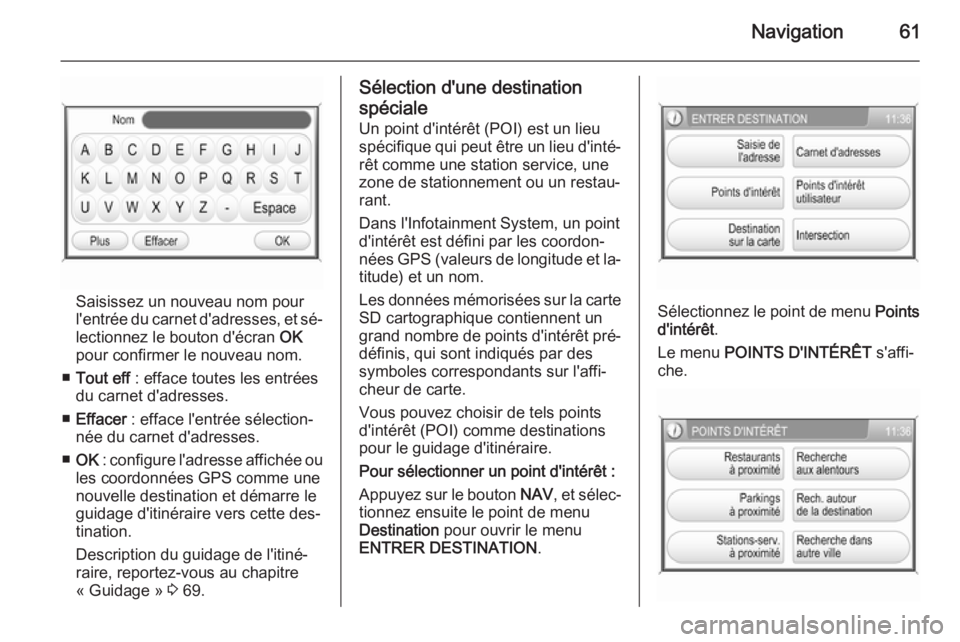
Navigation61
Saisissez un nouveau nom pourl'entrée du carnet d'adresses, et sé‐ lectionnez le bouton d'écran OK
pour confirmer le nouveau nom.
■ Tout eff : efface toutes les entrées
du carnet d'adresses.
■ Effacer : efface l'entrée sélection‐
née du carnet d'adresses.
■ OK : configure l'adresse affichée ou
les coordonnées GPS comme une
nouvelle destination et démarre le
guidage d'itinéraire vers cette des‐
tination.
Description du guidage de l'itiné‐
raire, reportez-vous au chapitre
« Guidage » 3 69.
Sélection d'une destination
spéciale
Un point d'intérêt (POI) est un lieu spécifique qui peut être un lieu d'inté‐ rêt comme une station service, une
zone de stationnement ou un restau‐
rant.
Dans l'Infotainment System, un point
d'intérêt est défini par les coordon‐
nées GPS (valeurs de longitude et la‐
titude) et un nom.
Les données mémorisées sur la carte SD cartographique contiennent un
grand nombre de points d'intérêt pré‐ définis, qui sont indiqués par des
symboles correspondants sur l'affi‐
cheur de carte.
Vous pouvez choisir de tels points
d'intérêt (POI) comme destinations
pour le guidage d'itinéraire.
Pour sélectionner un point d'intérêt :
Appuyez sur le bouton NAV, et sélec‐
tionnez ensuite le point de menu
Destination pour ouvrir le menu
ENTRER DESTINATION .
Sélectionnez le point de menu Points
d'intérêt .
Le menu POINTS D'INTÉRÊT s'affi‐
che.
Page 62 of 183

62Navigation
Les options de menu suivantes peu‐vent être sélectionnées :
■ Restaurants à proximité : affiche la
liste de restaurants proches du lieu actuel.
Chaque entrée de liste affiche la
distance en ligne droite, et la direc‐ tion approximative vers le restau‐
rant en question.
Sélectionnez une entrée de liste pour afficher un menu avec des in‐
formations détaillées sur le restau‐
rant en question.
Pour revenir sur la liste de restau‐
rants : sélectionnez le bouton
d'écran Liste.
Pour commencer le guidage d'itiné‐
raire vers le restaurant choisi : sé‐
lectionnez le bouton d'écran
Démarr. .
Description du guidage de l'itiné‐
raire, reportez-vous au chapitre
« Guidage » 3 69.
■ Parkings à proximité : affiche la liste
des zones de stationnement pro‐
ches du lieu actuel.
Utilisation des étapes pour démar‐
rer le guidage d'itinéraire vers une zone de stationnement particulière,
reportez-vous aux instructions sur
Restaurants à proximité ci-dessus.
■ Stations-serv. à proximité : affiche
la liste de stations services proches
du lieu actuel.
Utilisation des étapes pour démar‐
rer le guidage d'itinéraire vers une
station service particulière, repor‐
tez-vous aux instructions sur
Restaurants à proximité ci-dessus.
■ Recherche aux alentours : offre
l'accès tous les points d'intérêt pro‐
ches du lieu actuel.
Un message est affiché après la
sélection du point de menu.
Pour trouver un point d'intérêt spé‐
cifique, vous pouvez rechercher à l'aide de Catégorie ou Nom .
Sélectionnez l'option de recherche
souhaitée (bouton d'écran) dans le message.
Recherche par catégorie :
Après avoir choisi le bouton d'écran
Catégorie dans le message, une
liste de catégories de points d'inté‐
rêt est affichée.
Page 63 of 183
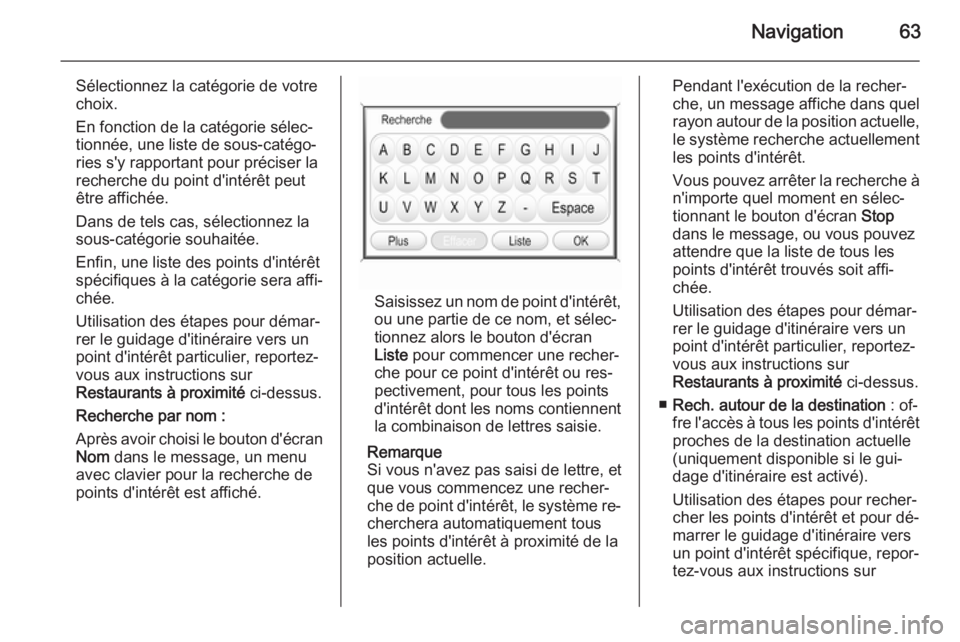
Navigation63
Sélectionnez la catégorie de votre
choix.
En fonction de la catégorie sélec‐ tionnée, une liste de sous-catégo‐ries s'y rapportant pour préciser la
recherche du point d'intérêt peut
être affichée.
Dans de tels cas, sélectionnez la
sous-catégorie souhaitée.
Enfin, une liste des points d'intérêt
spécifiques à la catégorie sera affi‐
chée.
Utilisation des étapes pour démar‐
rer le guidage d'itinéraire vers un
point d'intérêt particulier, reportez-
vous aux instructions sur
Restaurants à proximité ci-dessus.
Recherche par nom :
Après avoir choisi le bouton d'écran
Nom dans le message, un menu
avec clavier pour la recherche de
points d'intérêt est affiché.
Saisissez un nom de point d'intérêt, ou une partie de ce nom, et sélec‐
tionnez alors le bouton d'écran
Liste pour commencer une recher‐
che pour ce point d'intérêt ou res‐
pectivement, pour tous les points
d'intérêt dont les noms contiennent
la combinaison de lettres saisie.
Remarque
Si vous n'avez pas saisi de lettre, et
que vous commencez une recher‐
che de point d'intérêt, le système re‐ cherchera automatiquement tous
les points d'intérêt à proximité de la
position actuelle.
Pendant l'exécution de la recher‐ che, un message affiche dans quel rayon autour de la position actuelle,
le système recherche actuellement
les points d'intérêt.
Vous pouvez arrêter la recherche à n'importe quel moment en sélec‐
tionnant le bouton d'écran Stop
dans le message, ou vous pouvez
attendre que la liste de tous les
points d'intérêt trouvés soit affi‐
chée.
Utilisation des étapes pour démar‐
rer le guidage d'itinéraire vers un
point d'intérêt particulier, reportez-
vous aux instructions sur
Restaurants à proximité ci-dessus.
■ Rech. autour de la destination : of‐
fre l'accès à tous les points d'intérêt proches de la destination actuelle
(uniquement disponible si le gui‐
dage d'itinéraire est activé).
Utilisation des étapes pour recher‐
cher les points d'intérêt et pour dé‐
marrer le guidage d'itinéraire vers
un point d'intérêt spécifique, repor‐
tez-vous aux instructions sur
Page 64 of 183
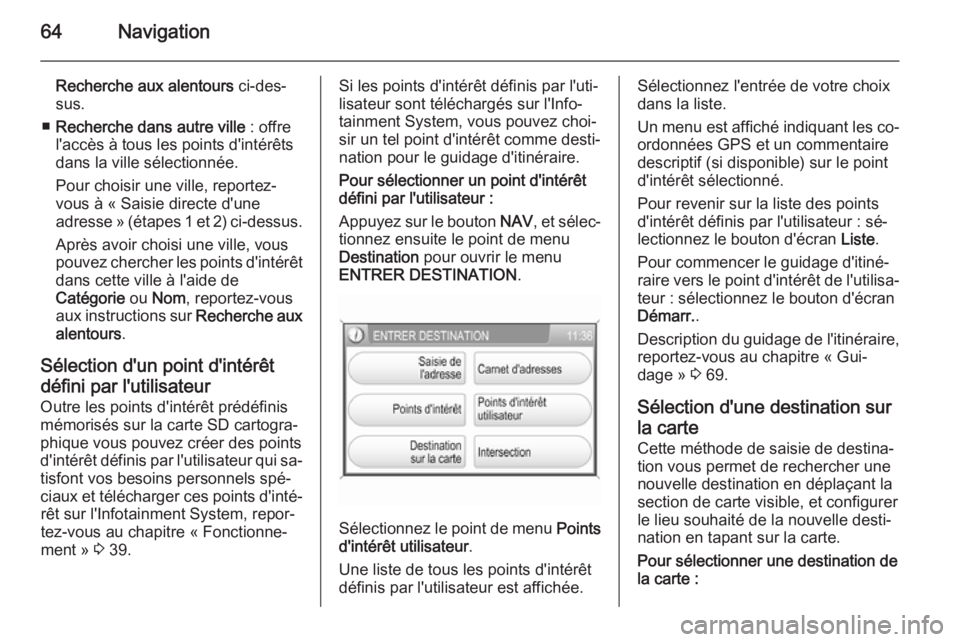
64Navigation
Recherche aux alentours ci-des‐
sus.
■ Recherche dans autre ville : offre
l'accès à tous les points d'intérêts
dans la ville sélectionnée.
Pour choisir une ville, reportez-
vous à « Saisie directe d'une
adresse » (étapes 1 et 2) ci-dessus.
Après avoir choisi une ville, vous
pouvez chercher les points d'intérêt dans cette ville à l'aide de
Catégorie ou Nom , reportez-vous
aux instructions sur Recherche aux
alentours .
Sélection d'un point d'intérêt
défini par l'utilisateur
Outre les points d'intérêt prédéfinis
mémorisés sur la carte SD cartogra‐
phique vous pouvez créer des points
d'intérêt définis par l'utilisateur qui sa‐
tisfont vos besoins personnels spé‐
ciaux et télécharger ces points d'inté‐ rêt sur l'Infotainment System, repor‐
tez-vous au chapitre « Fonctionne‐
ment » 3 39.Si les points d'intérêt définis par l'uti‐
lisateur sont téléchargés sur l'Info‐
tainment System, vous pouvez choi‐
sir un tel point d'intérêt comme desti‐
nation pour le guidage d'itinéraire.
Pour sélectionner un point d'intérêt
défini par l'utilisateur :
Appuyez sur le bouton NAV, et sélec‐
tionnez ensuite le point de menu
Destination pour ouvrir le menu
ENTRER DESTINATION .
Sélectionnez le point de menu Points
d'intérêt utilisateur .
Une liste de tous les points d'intérêt
définis par l'utilisateur est affichée.
Sélectionnez l'entrée de votre choix
dans la liste.
Un menu est affiché indiquant les co‐ ordonnées GPS et un commentaire
descriptif (si disponible) sur le point d'intérêt sélectionné.
Pour revenir sur la liste des points
d'intérêt définis par l'utilisateur : sé‐
lectionnez le bouton d'écran Liste.
Pour commencer le guidage d'itiné‐
raire vers le point d'intérêt de l'utilisa‐ teur : sélectionnez le bouton d'écran
Démarr. .
Description du guidage de l'itinéraire, reportez-vous au chapitre « Gui‐
dage » 3 69.
Sélection d'une destination sur
la carte Cette méthode de saisie de destina‐tion vous permet de rechercher une
nouvelle destination en déplaçant la
section de carte visible, et configurer
le lieu souhaité de la nouvelle desti‐
nation en tapant sur la carte.
Pour sélectionner une destination de
la carte :
Page 65 of 183
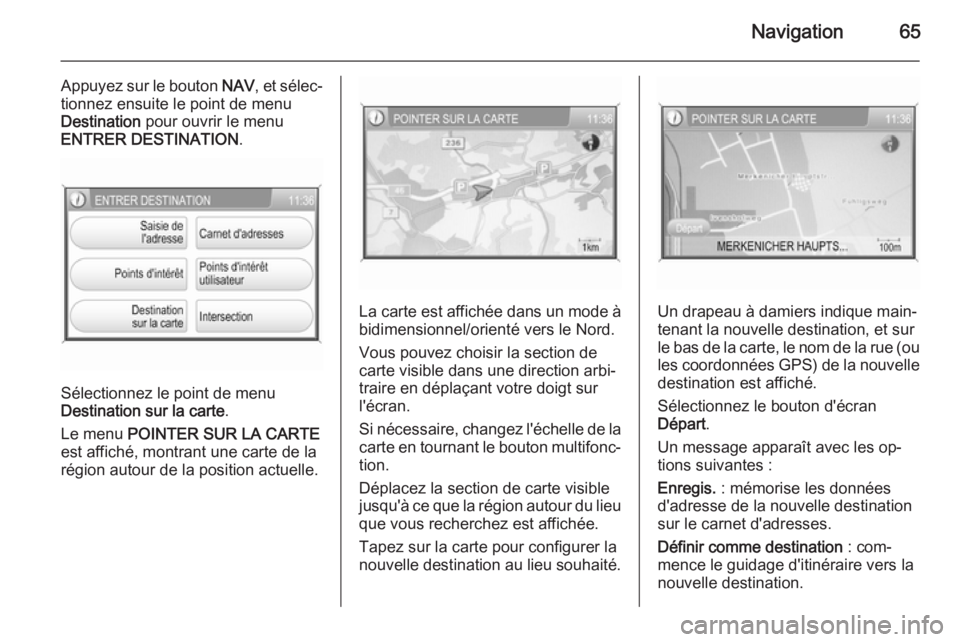
Navigation65
Appuyez sur le bouton NAV, et sélec‐
tionnez ensuite le point de menu
Destination pour ouvrir le menu
ENTRER DESTINATION .
Sélectionnez le point de menu
Destination sur la carte .
Le menu POINTER SUR LA CARTE
est affiché, montrant une carte de la
région autour de la position actuelle.
La carte est affichée dans un mode à
bidimensionnel/orienté vers le Nord.
Vous pouvez choisir la section de
carte visible dans une direction arbi‐
traire en déplaçant votre doigt sur
l'écran.
Si nécessaire, changez l'échelle de la carte en tournant le bouton multifonc‐
tion.
Déplacez la section de carte visible
jusqu'à ce que la région autour du lieu que vous recherchez est affichée.
Tapez sur la carte pour configurer la
nouvelle destination au lieu souhaité.Un drapeau à damiers indique main‐ tenant la nouvelle destination, et sur
le bas de la carte, le nom de la rue (ou
les coordonnées GPS) de la nouvelle destination est affiché.
Sélectionnez le bouton d'écran
Départ .
Un message apparaît avec les op‐
tions suivantes :
Enregis. : mémorise les données
d'adresse de la nouvelle destination
sur le carnet d'adresses.
Définir comme destination : com‐
mence le guidage d'itinéraire vers la
nouvelle destination.
Page 66 of 183
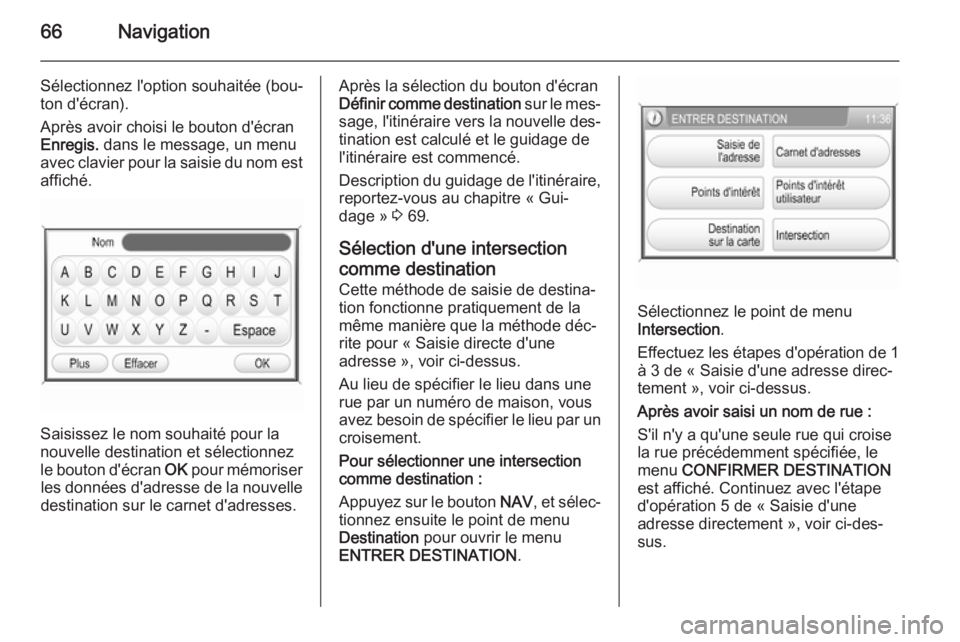
66Navigation
Sélectionnez l'option souhaitée (bou‐ton d'écran).
Après avoir choisi le bouton d'écran
Enregis. dans le message, un menu
avec clavier pour la saisie du nom est affiché.
Saisissez le nom souhaité pour la
nouvelle destination et sélectionnez
le bouton d'écran OK pour mémoriser
les données d'adresse de la nouvelle destination sur le carnet d'adresses.
Après la sélection du bouton d'écran
Définir comme destination sur le mes‐
sage, l'itinéraire vers la nouvelle des‐ tination est calculé et le guidage de
l'itinéraire est commencé.
Description du guidage de l'itinéraire, reportez-vous au chapitre « Gui‐
dage » 3 69.
Sélection d'une intersection
comme destination Cette méthode de saisie de destina‐
tion fonctionne pratiquement de la
même manière que la méthode déc‐
rite pour « Saisie directe d'une
adresse », voir ci-dessus.
Au lieu de spécifier le lieu dans une
rue par un numéro de maison, vous
avez besoin de spécifier le lieu par un
croisement.
Pour sélectionner une intersection
comme destination :
Appuyez sur le bouton NAV, et sélec‐
tionnez ensuite le point de menu
Destination pour ouvrir le menu
ENTRER DESTINATION .
Sélectionnez le point de menu
Intersection .
Effectuez les étapes d'opération de 1 à 3 de « Saisie d'une adresse direc‐
tement », voir ci-dessus.
Après avoir saisi un nom de rue :
S'il n'y a qu'une seule rue qui croise
la rue précédemment spécifiée, le
menu CONFIRMER DESTINATION
est affiché. Continuez avec l'étape
d'opération 5 de « Saisie d'une
adresse directement », voir ci-des‐
sus.
Page 67 of 183
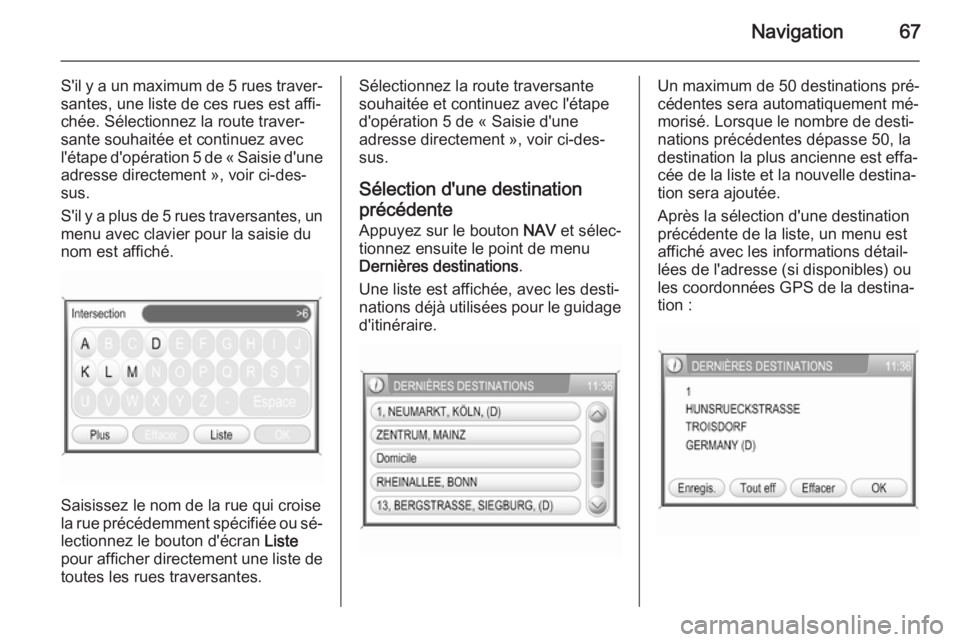
Navigation67
S'il y a un maximum de 5 rues traver‐santes, une liste de ces rues est affi‐
chée. Sélectionnez la route traver‐ sante souhaitée et continuez avec
l'étape d'opération 5 de « Saisie d'une
adresse directement », voir ci-des‐
sus.
S'il y a plus de 5 rues traversantes, un menu avec clavier pour la saisie du
nom est affiché.
Saisissez le nom de la rue qui croise
la rue précédemment spécifiée ou sé‐
lectionnez le bouton d'écran Liste
pour afficher directement une liste de toutes les rues traversantes.
Sélectionnez la route traversante
souhaitée et continuez avec l'étape
d'opération 5 de « Saisie d'une
adresse directement », voir ci-des‐ sus.
Sélection d'une destination précédente
Appuyez sur le bouton NAV et sélec‐
tionnez ensuite le point de menu
Dernières destinations .
Une liste est affichée, avec les desti‐
nations déjà utilisées pour le guidage
d'itinéraire.Un maximum de 50 destinations pré‐
cédentes sera automatiquement mé‐
morisé. Lorsque le nombre de desti‐
nations précédentes dépasse 50, la
destination la plus ancienne est effa‐
cée de la liste et la nouvelle destina‐
tion sera ajoutée.
Après la sélection d'une destination
précédente de la liste, un menu est
affiché avec les informations détail‐
lées de l'adresse (si disponibles) ou
les coordonnées GPS de la destina‐
tion :
Page 68 of 183
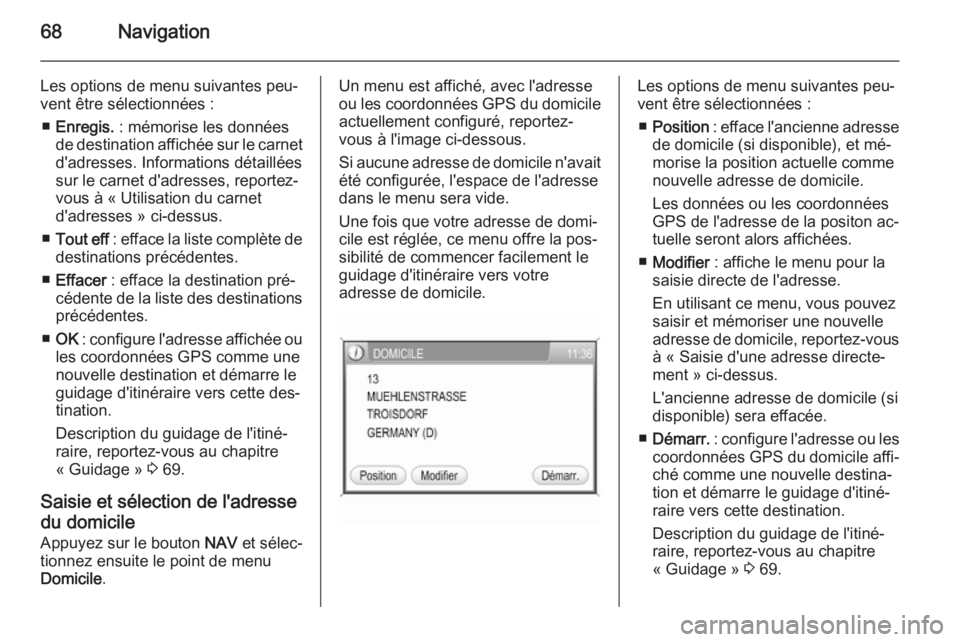
68Navigation
Les options de menu suivantes peu‐vent être sélectionnées :
■ Enregis. : mémorise les données
de destination affichée sur le carnet d'adresses. Informations détaillées
sur le carnet d'adresses, reportez-
vous à « Utilisation du carnet
d'adresses » ci-dessus.
■ Tout eff : efface la liste complète de
destinations précédentes.
■ Effacer : efface la destination pré‐
cédente de la liste des destinations précédentes.
■ OK : configure l'adresse affichée ou
les coordonnées GPS comme une
nouvelle destination et démarre le
guidage d'itinéraire vers cette des‐
tination.
Description du guidage de l'itiné‐
raire, reportez-vous au chapitre
« Guidage » 3 69.
Saisie et sélection de l'adresse
du domicile
Appuyez sur le bouton NAV et sélec‐
tionnez ensuite le point de menu
Domicile .Un menu est affiché, avec l'adresse
ou les coordonnées GPS du domicile
actuellement configuré, reportez-
vous à l'image ci-dessous.
Si aucune adresse de domicile n'avait
été configurée, l'espace de l'adresse
dans le menu sera vide.
Une fois que votre adresse de domi‐
cile est réglée, ce menu offre la pos‐
sibilité de commencer facilement le
guidage d'itinéraire vers votre
adresse de domicile.Les options de menu suivantes peu‐
vent être sélectionnées :
■ Position : efface l'ancienne adresse
de domicile (si disponible), et mé‐
morise la position actuelle comme
nouvelle adresse de domicile.
Les données ou les coordonnées
GPS de l'adresse de la positon ac‐
tuelle seront alors affichées.
■ Modifier : affiche le menu pour la
saisie directe de l'adresse.
En utilisant ce menu, vous pouvez
saisir et mémoriser une nouvelle
adresse de domicile, reportez-vous
à « Saisie d'une adresse directe‐
ment » ci-dessus.
L'ancienne adresse de domicile (si
disponible) sera effacée.
■ Démarr. : configure l'adresse ou les
coordonnées GPS du domicile affi‐
ché comme une nouvelle destina‐ tion et démarre le guidage d'itiné‐raire vers cette destination.
Description du guidage de l'itiné‐
raire, reportez-vous au chapitre
« Guidage » 3 69.
Page 69 of 183

Navigation69Guidage
Informations générales Le guidage d'itinéraire est fourni par
le système de navigation grâce à des instructions visuelles et des comman‐
des vocales (guidage vocal).
Instructions visuelles
Les instructions visuelles sont affi‐
chées sur l'afficheur cartographique,
dans le menu INFOS ROUTIÈRES ,
dans tous les menus principaux au‐
dio, par ex. le menu CD et dans le
menu TÉLÉPHONE .
Instructions visuelles affichées sur
l'afficheur cartographique :
Instructions visuelles affichées sur les menus, par ex. le menu de la radio
FM1 :
Descriptions détaillées sur l'afficheur
cartographique et informations de
guidage d'itinéraire visuel, reportez-
vous au chapitre « Fonctionnement » 3 39.
Commandes vocales
Les commandes vocales annonce‐ ront les directions à suivre, lors de
l'approche d'une intersection où vous
devrez tourner.
Pour activer ou désactiver le guidage
vocal : affleurez le bouton d'écran
Voix sur l'afficheur cartographique
pendant quelques secondes, repor‐
tez-vous à afficheur cartographique
ci-dessus. Si le guidage vocal est ac‐ tivé, l'étiquette du bouton est blanche,
sinon elle est noire.
Pour répéter la dernière commande
vocale annoncée : tapez sur le bouton d'écran Voix.
Pour régler le volume des comman‐ des vocales : tournez le bouton X.
Page 70 of 183
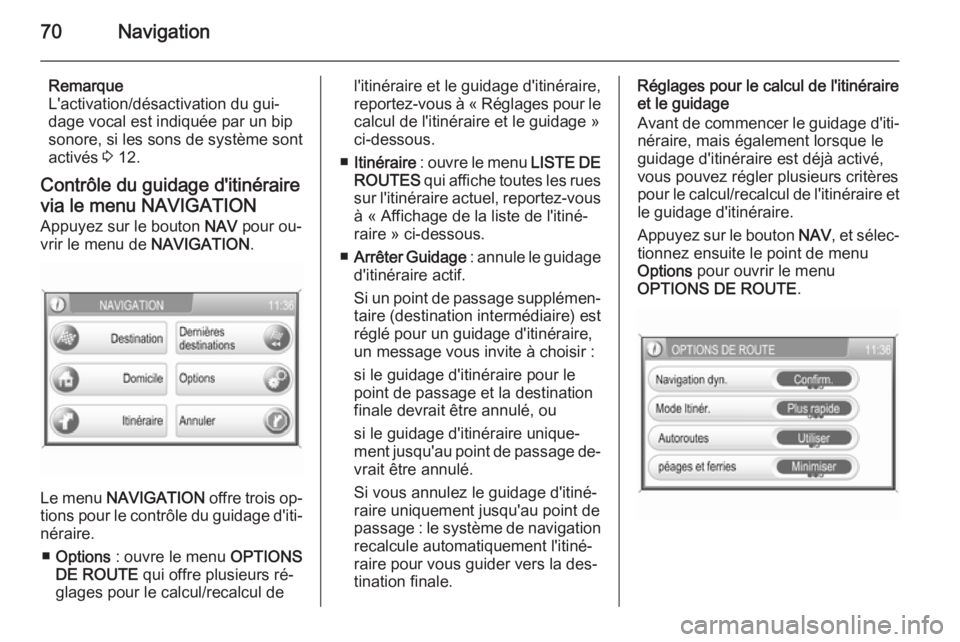
70Navigation
Remarque
L'activation/désactivation du gui‐
dage vocal est indiquée par un bip
sonore, si les sons de système sont
activés 3 12.
Contrôle du guidage d'itinéraire
via le menu NAVIGATION
Appuyez sur le bouton NAV pour ou‐
vrir le menu de NAVIGATION.
Le menu
NAVIGATION offre trois op‐
tions pour le contrôle du guidage d'iti‐
néraire.
■ Options : ouvre le menu OPTIONS
DE ROUTE qui offre plusieurs ré‐
glages pour le calcul/recalcul de
l'itinéraire et le guidage d'itinéraire,
reportez-vous à « Réglages pour le
calcul de l'itinéraire et le guidage »
ci-dessous.
■ Itinéraire : ouvre le menu LISTE DE
ROUTES qui affiche toutes les rues
sur l'itinéraire actuel, reportez-vous
à « Affichage de la liste de l'itiné‐
raire » ci-dessous.
■ Arrêter Guidage : annule le guidage
d'itinéraire actif.
Si un point de passage supplémen‐
taire (destination intermédiaire) est réglé pour un guidage d'itinéraire,
un message vous invite à choisir :
si le guidage d'itinéraire pour le
point de passage et la destination
finale devrait être annulé, ou
si le guidage d'itinéraire unique‐
ment jusqu'au point de passage de‐ vrait être annulé.
Si vous annulez le guidage d'itiné‐ raire uniquement jusqu'au point de
passage : le système de navigation
recalcule automatiquement l'itiné‐
raire pour vous guider vers la des‐
tination finale.Réglages pour le calcul de l'itinéraire
et le guidage
Avant de commencer le guidage d'iti‐ néraire, mais également lorsque le
guidage d'itinéraire est déjà activé,
vous pouvez régler plusieurs critères
pour le calcul/recalcul de l'itinéraire et le guidage d'itinéraire.
Appuyez sur le bouton NAV, et sélec‐
tionnez ensuite le point de menu
Options pour ouvrir le menu
OPTIONS DE ROUTE .